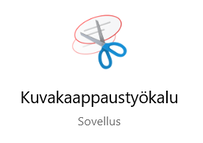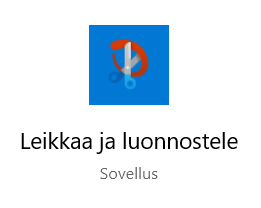Kuvakaappaustyökalun käyttö Windows-tietokoneella
|
Windows 7-10 käyttöjärjestelmän tietokoneille on valmiiksi asennettuna Kuvakaappaustyökalu -niminen ohjelma, jonka käyttöön löytyy ohje Microsoftin sivuilta.
|
Leikkaa ja luonnostele ohjelman käyttö Windows-tietokoneella
Näyttökuvan ottaminen Mac-tietokoneilla
Ohjeet löytyvät täältä.
PrintScreen -toiminnon käyttäminen Windows-tietokoneilla
• Aloita ottamalla kuva tietokoneen näytöllä olevasta nettipankin kuitista painamalla näppäimistön oikeasta ylälaidasta löytyvää Prt Scr / PrtSc -näppäintä. Kuva on nyt tietokoneen leikepöydällä.
• Avaa Microsoft Paint (usein kulkee myös nimellä MS Paint tai pelkkä Paint).
• Nyt valitse Muokkaa-valikosta ylhäältä "Liitä" tai käytä pikanäppäin yhdistelmää Ctrl + V. Ottamasi kuvakaappaus ilmestyy nyt Paintiin.
• Seuraavaksi kuvasta otetaan turhat reunat pois. Valitse katkoviivainen neliö –työkalu (eli nimeltään Valinta-työkalu). Tämä on valittuna automaattisesti, kun liität kuvakaappauksen, joten sinun tarvitsee ensin valita joku toinen työkalu, jonka jälkeen voit valita katkoviivaisen neliön.
• Nyt rajaat kuvasta säästettävän kohdan valintatyökalulla laatikon sisään.
• Muokkaa-valikosta valitset "Kopioi" tai käytät pikanäppäintä Ctrl + C.
• Nyt pienennä Paintin kuva-alue pienemmäksi, kuin juuri kopioimasi alue. Aivan oikeassa alakulmassa kuvanmuokkausalueella on pieni neliö. Kun siirrät hiiren sen kohdalle, osoitin muuttuu kaksipäiseksi nuoleksi. Nyt paina hiirenpainike pohjaan ja raahaat kuva alueen pieneksi.
• Nyt kun liitämme (pikanäppäin Ctrl +V tai ”Liitä” nappi Muokkaa-valikosta) kopioimamme kuvan, niin kokonaisuudesta tulee siisti eikä kuvan ympärille jää ylimääräistä valkoista reunaa.
• Nyt tallennetaan kuva Tiedosto-valikon kautta ("Tallenna" tai "Tallenna nimellä...").
• Ennen tallennusta on hyvä tarkistaa tallennusmuoto. Tallenna kuva .jpg, . gif tai .png muotoon.
• Nyt kirjoitat tiedostonimi-kentässä olevan "nimetön"-tekstin tilalle näyttelyn nimen, johon olet ilmoittautumassa. Paina vielä lopuksi ”Tallenna”.
• Avaa Microsoft Paint (usein kulkee myös nimellä MS Paint tai pelkkä Paint).
• Nyt valitse Muokkaa-valikosta ylhäältä "Liitä" tai käytä pikanäppäin yhdistelmää Ctrl + V. Ottamasi kuvakaappaus ilmestyy nyt Paintiin.
• Seuraavaksi kuvasta otetaan turhat reunat pois. Valitse katkoviivainen neliö –työkalu (eli nimeltään Valinta-työkalu). Tämä on valittuna automaattisesti, kun liität kuvakaappauksen, joten sinun tarvitsee ensin valita joku toinen työkalu, jonka jälkeen voit valita katkoviivaisen neliön.
• Nyt rajaat kuvasta säästettävän kohdan valintatyökalulla laatikon sisään.
• Muokkaa-valikosta valitset "Kopioi" tai käytät pikanäppäintä Ctrl + C.
• Nyt pienennä Paintin kuva-alue pienemmäksi, kuin juuri kopioimasi alue. Aivan oikeassa alakulmassa kuvanmuokkausalueella on pieni neliö. Kun siirrät hiiren sen kohdalle, osoitin muuttuu kaksipäiseksi nuoleksi. Nyt paina hiirenpainike pohjaan ja raahaat kuva alueen pieneksi.
• Nyt kun liitämme (pikanäppäin Ctrl +V tai ”Liitä” nappi Muokkaa-valikosta) kopioimamme kuvan, niin kokonaisuudesta tulee siisti eikä kuvan ympärille jää ylimääräistä valkoista reunaa.
• Nyt tallennetaan kuva Tiedosto-valikon kautta ("Tallenna" tai "Tallenna nimellä...").
• Ennen tallennusta on hyvä tarkistaa tallennusmuoto. Tallenna kuva .jpg, . gif tai .png muotoon.
• Nyt kirjoitat tiedostonimi-kentässä olevan "nimetön"-tekstin tilalle näyttelyn nimen, johon olet ilmoittautumassa. Paina vielä lopuksi ”Tallenna”.
Kuitin liittäminen lomakkeeseen
Kuvan tallennuksen jälkeen liitä kuitti ilmoittautumiskaavakkeen/kaupan "Kuitti" kohtaan klikkaamalla "Valitse tiedosto" painiketta, etsi oikea kuvatiedosto koneeltasi ja "Avaa" tai "Liitä" tiedosto.
© Suomen Lemmikkikanit, ellei toisin mainita.